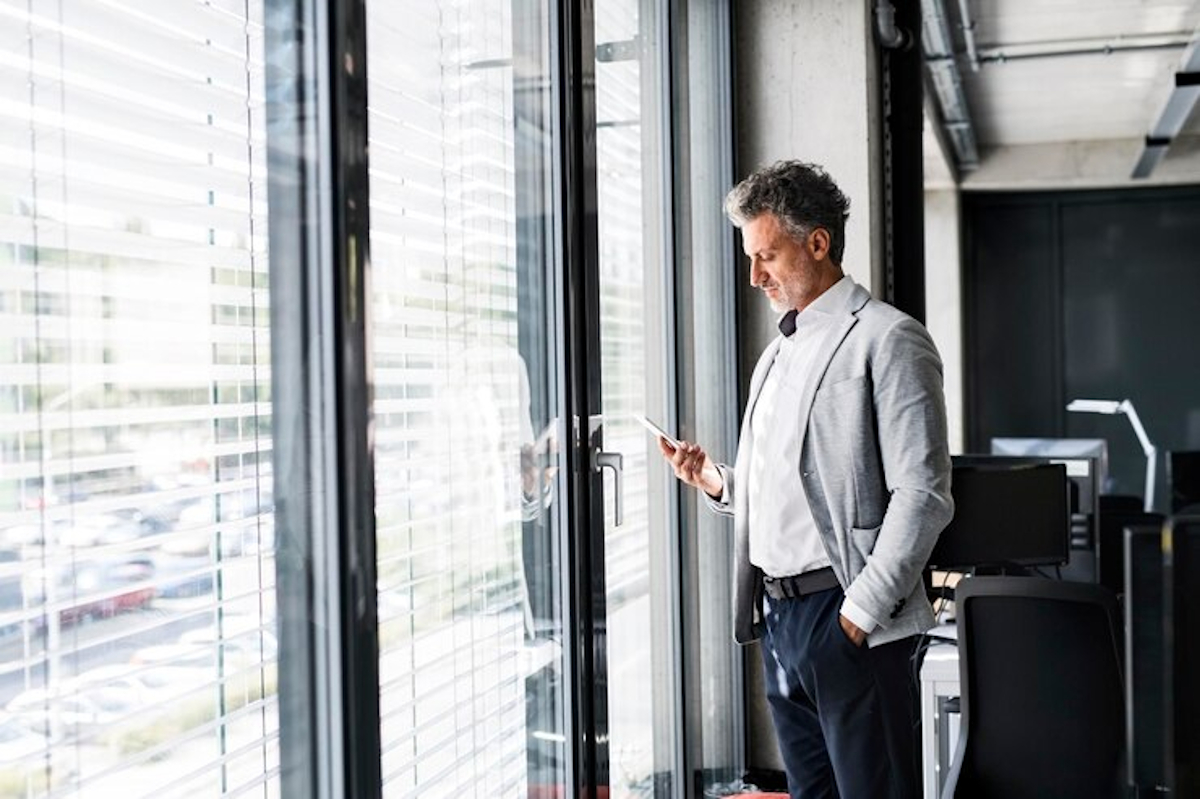Imprimer des SMS sur Android peut être une nécessité pour diverses raisons : conserver une trace écrite d’une conversation importante, fournir des preuves lors d’un contentieux ou simplement garder un souvenir tangible d’un échange marquant. Dans cet article, vous découvrirez des astuces pour imprimer facilement des SMS sur votre smartphone Android. Nous aborderons les méthodes sans logiciel, la première option étant les captures d’écran. Ensuite, nous explorerons les solutions offertes par des applications dédiées pour faciliter l’impression. Enfin, nous verrons comment utiliser des logiciels tiers pour transférer et imprimer vos SMS depuis un ordinateur.
Captures d’écran : une méthode simple et rapide
La méthode la plus intuitive pour imprimer des SMS sur Android est de réaliser des captures d’écran de vos conversations. Cette technique ne nécessite aucune installation d’application ou l’utilisation d’un ordinateur.
Pour effectuer une capture d’écran sur Android, ouvrez la conversation souhaitée et maintenez enfoncés simultanément les boutons de volume bas et d’allumage de votre smartphone. Vous entendrez un bruit d’obturateur et un aperçu de la capture d’écran apparaîtra brièvement sur l’écran. Les captures d’écran sont généralement enregistrées dans un dossier nommé « Screenshots » ou « Captures d’écran » dans la galerie de votre téléphone.
Une fois que vous avez effectué les captures d’écran nécessaires, connectez votre téléphone à une imprimante compatible avec la technologie Wi-Fi Direct ou Bluetooth. Dans la galerie, sélectionnez les captures d’écran que vous souhaitez imprimer et appuyez sur le bouton « Partager » ou « Imprimer » pour lancer l’impression.
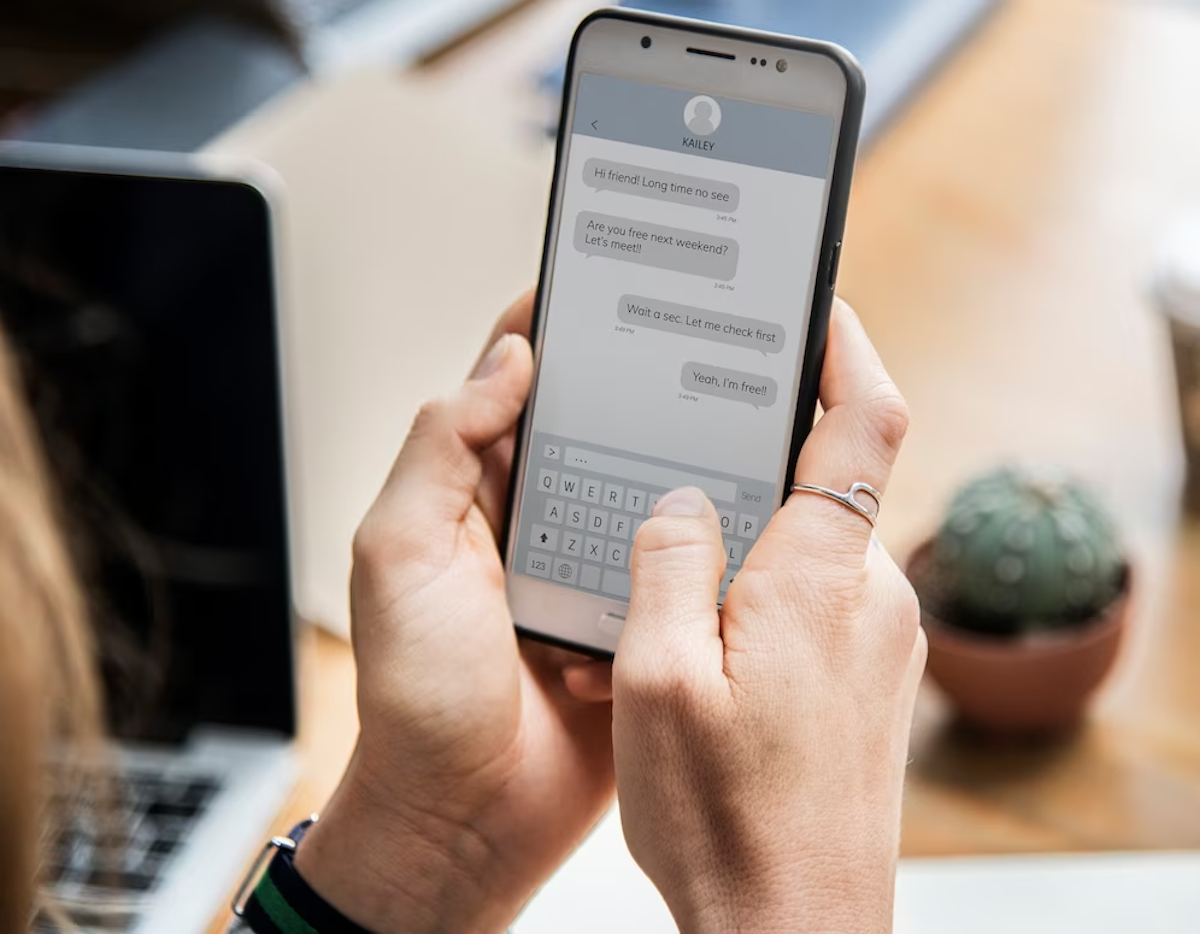
Applications dédiées : une solution plus avancée
Si vous cherchez une méthode plus élaborée pour imprimer vos SMS sur Android, vous pouvez opter pour des applications spécifiques. Certaines applications offrent des fonctionnalités avancées, telles que la possibilité d’exporter vos messages sous différents formats (PDF, HTML, TXT) ou de les envoyer directement par e-mail.
Parmi les applications dédiées à l’impression de SMS sur Android, SMS Backup+ et SMS Backup & Restore sont deux options populaires et efficaces. Ces applications permettent de sauvegarder vos messages et de les restaurer en cas de perte de données. De plus, elles offrent des options d’exportation et d’impression faciles à utiliser.
Pour imprimer vos SMS avec une application dédiée, installez l’application choisie et suivez les instructions pour sauvegarder et exporter vos messages. Vous pouvez ensuite les imprimer directement depuis votre smartphone ou les envoyer par e-mail à une adresse accessible depuis un ordinateur pour une impression ultérieure.
Logiciels tiers : transférer et imprimer depuis un ordinateur
La dernière solution pour imprimer vos SMS sur Android consiste à utiliser un logiciel tiers sur votre ordinateur. Cette méthode est particulièrement intéressante si vous souhaitez conserver une copie numérique de vos messages ou les intégrer dans un document professionnel.
Plusieurs logiciels, tels que Droid Transfer ou MobileGo, permettent de transférer vos SMS sur votre ordinateur. Ces logiciels offrent généralement des options de sauvegarde et d’exportation avancées, ainsi que des outils de gestion pour organiser et filtrer vos messages selon vos besoins.
Pour utiliser un logiciel tiers, installez-le sur votre ordinateur et connectez votre smartphone Android à l’aide d’un câble USB. Suivez les instructions du logiciel pour transférer vos SMS et choisissez le format de sortie souhaité. Vous pouvez ensuite imprimer vos messages directement depuis votre ordinateur en utilisant un logiciel de traitement de texte ou de lecture PDF.
Pour finir, imprimer des SMS sur Android est une tâche accessible grâce à plusieurs méthodes. Selon vos besoins et vos préférences, vous pouvez opter pour des captures d’écran, des applications dédiées, ou des logiciels tiers. Il vous appartient de choisir la solution la plus adaptée à votre situation et à vos exigences en matière de qualité d’impression et de gestion des messages.